Jednou nebo dvakrát týdně uniká phishingový podvod z filtrování poštovních služeb a přistane v jednom ze svých schránek. Obvykle se v poli Od se objeví známé jméno a něco jako "Podívej se na to" nebo "Co si o tom myslíš?" je v řádku Předmět. V těle zprávy je zvláštní odkaz. (Neklikněte na ni!)
V jednom z neoprávněných zpráv, které jsem nedávno obdržel, je moje sestra uvedena v polích Od a Odpovědět, ale když se přesuším nad jménem, zobrazí se dvě neznámé adresy.
Před několika dny jsem objevil ve své doručené poště neobvyklé "nedoručitelné" zprávy a uvědomil si, že některé z mých kontaktů služby Hotmail dostávaly phishingové e-maily, které údajně pocházejí z tohoto účtu. Je to starodávný účet, který používám zřídka a zřídka posílám poštu. (Zachovávám to jen proto, abych viděl, jak přechází na Outlook.com).
Vzhledem k tomu, že tento účet nepotřebuje seznam kontaktů, tyto položky byly smazány tak, že jste je vybrali jeden po druhém a kliknutím na tlačítko Odstranit. (Poznámka pro Microsoft: Gmail a Yahoo Mail umožňují vybrat všechny kontakty jedním kliknutím.)
Bojujte s phisheremi odstraněním duplicitních seznamů kontaktů
Únosy na seznamu kontaktů mě přiměly přemýšlet o tom, jak nejlépe zabránit opakování. Protože část mé práce je testování e-mailu, mám více účtů, než potřebuji, včetně tří různých účtů služby Gmail, dvou účtů aplikace Outlook.com (jednoho účtu služby Hotmail), účtu Yahoo Mail a účtů se dvěma různými poskytovateli internetových služeb.
Všechny účty webové pošty obsahovaly seznamy kontaktů, přestože adresy služby Hotmail již byly smazány. Ve snaze snížit celkové riziko jsem zlikvidoval duplikáty a konsolidoval kontakty do jednoho adresáře. Odstranením seznamů kontaktů z účtů Webové pošty a přepnutím primární adresy z Gmailu na adresu ISP by teoreticky existovalo pouze jedno místo přístupu k adresám.
Pokud jde o funkčnost, není mnoho rozdílu mezi poštou a ISP pošty, i když existují určité kompromisy. Například poštovní systém mého ISP postrádá možnosti služby Gmail pro správu seznamu doručených a kontaktů. Na druhé straně je poštovní okno ISP bez reklam.
(Někteří lidé tvrdí, že služba Gmail a další služby Google představují hrozbu pro ochranu osobních údajů, ale většina odborníků považuje riziko za minimální, zvláště ve srovnání s hrozbami ochrany soukromí, které představují takové odvětví, jako je bankovnictví a zdravotní péče, aniž bychom se zmínili o vládě.)
Chcete-li převést účty Gmail, Yahoo Mail a Outlook.com pouze na příjem, předal jsem jejich příchozí poštu k účtu ISP. Používám adresu ISP, abych odpovídal na většinu zpráv a odesílal nové zprávy, takže je to jediný účet, který potřebuje seznam kontaktů.
Neexistuje žádná záruka, že účet ISP nebude v určitém okamžiku napaden, ale snížení počtu výskytů každého kontaktu zužuje cíl pro phisherové.
První krok: Exportujte kontakty z webových poštovních služeb
V příspěvku z února 2012 jsem vysvětlil, jak vyčistit kontakty v Gmailu nebo aplikaci Outlook a importovat seznam hlavních kontaktů do iPadu, iPhone nebo jiného adresáře.
S trochou manuálního finesingu se mi podařilo zmačkat kontakty z Gmailu z téměř 600 záznamů na 260 kontaktů. Exportoval jsem upravený seznam ve všech třech formátech, které Gmail podporuje: CSV Gmail, Outlook CSV a vCard. (Jako zálohu jsem také exportoval celý seznam kontaktů ve všech třech formátech.)
Chcete-li exportovat adresář Gmail, otevřete Kontakty a klikněte na Další> Exportovat. Vyberte kontakty, které chcete exportovat, vyberte formát a klepněte na Exportovat.

Chcete-li exportovat kontakty z aplikace Outlook.com, zvolte aplikaci Lidé a klikněte na Spravovat> Exportovat. Soubor CSV s názvem "WLMContacts" se automaticky stáhne. Služba Yahoo Mail umožňuje exportovat kontakty v pěti různých formátech: Microsoft Outlook, Netscape / Thunderbird, Yahoo CSV, vCard a VCF. V levém podokně vyberte kartu Kontakty, klikněte na položku Akce> Exportovat vše, zadejte captcha a vyberte exportní formát.
Druhý krok: Odstraňte své kontakty ze služby Web mail
Myslíte si, že odstranění kontaktů bude stejně snadné jako výběr všech a stisknutí klávesy Delete. Bohužel některé kontakty nevědí, kdy mají přestat.
Když jsem smazali kontakty z účtu služby Hotmail, musel jsem nejprve odpojit účet Gmail, s nímž byly některé kontakty přidruženy. Chcete-li tak učinit, vraťte se do aplikace Pošta, klikněte na ikonu ozubeného kola v pravém horním rohu a zvolte "Další nastavení e-mailu". V levém sloupci klikněte na položku "E-mailové účty", vyberte položky Napravo od účtu, který chcete odpojit, a klikněte na tlačítko Odebrat.

Chcete-li zabránit tomu, aby se jména vašich korespondentů aplikace Outlook.com/Hotmail zobrazovala při zadávání textu do pole Komu, musíte změnit rozšířené nastavení ochrany osobních údajů: otevřete doručenou poštu aplikace Outlook.com, klepněte na ikonu ozubeného kola v pravém horním rohu, vyberte položku Další nastavení e-mailu a v části Přizpůsobení aplikace Outlook vyberte možnost Rozšířené nastavení ochrany osobních údajů. Změňte možnost "Automatické dokončení návrhů" na možnost "Pouze návrhy osob v seznamu kontaktů".

Smazání všech kontaktů z jednoho z mých účtů v Gmailu vyžaduje, abych nejprve odebrali jména z mých kruhů Google+. S touto výjimkou můžete odstranit kontakty služby Gmail výběrem položky Vše v rozbalovací nabídce v horním levém rohu a klepnutím na položku Další> Odstranit kontakty. V aplikaci Outlook.com musíte vybrat každý kontakt ručně a v horní části seznamu kontaktů vybrat možnost Odstranit. Chcete-li vymazat kontakty Yahoo Mail, klepněte na tlačítko "Vybrat vše" pod vyhledávacím polem a zvolte Odstranit.
Ve výchozím nastavení při každém odeslání zprávy do Gmailu je jejich jméno přidáno do vašeho dalšího seznamu kontaktů, takže se jméno při zadávání adresy v nové zprávě objeví následně jako možnost automatického dokončení. Chcete-li zabránit Gmailu automaticky přidávat jména do vašich kontaktů, klikněte na ikonu ozubeného kola v pravém horním rohu okna Gmailu. Na kartě Obecné přejděte na položku "Vytvořit kontakty pro automatické dokončení" a vyberte možnost "Přidám kontakty sám."

Krok třetí: Import seznamu kontaktů do poštovního účtu ISP
Chcete-li importovat soubor kontaktů webové pošty do poštovní schránky ISP, otevřete adresář ISP účtu a vyberte možnost importu. Procházejte a vyberte soubor seznamu kontaktů a klepněte na tlačítko Importovat. Většina ISP podporuje formáty vCard a CSV pro seznamy kontaktů.

Když jsem importoval (a) své kontakty do Gmailu do poštovního účtu ISP, soubor vCard převedl méně chyb, než když jsem použil verzi CSV souboru kontaktů. Několik položek se nepodařilo převést na první pokus, protože jim chyběla položka v poli e-mailu.
Vzhledem k tomu, že v seznamu kontaktů elektronické pošty potřebuji pouze položky s jmény a e-mailovými adresami, mohu to udělat bez kontaktů, které nemají e-mailovou adresu. Pro účely testování jsem zadal falešné adresy v poli e-mailu kontaktů Gmailu, které nemají jeden a znovu exportoval seznam, aby se všechny kontakty staly v adresáři účtu ISP.
V příspěvku od června 2011 jsem popsal, jak sloučit kontakty Gmailu a iPhone. V té době to vypadalo jako dobrý nápad, ale teď držím oba seznamy kontaktů oddělené.
Často jsem četl e-mail na svém iPhone, ale kromě příležitostných odpovědí, málokdy posílám zprávy ze zařízení, takže kontakty na iPhone nemusí obsahovat e-mailové adresy. Naopak, nečiním telefonní hovory z počítače, takže můj seznam kontaktů v e-mailu nemusí nutně obsahovat telefonní čísla. Ale to je jen já.
Krok čtyři: Předat zprávy z webové služby pošty do účtu ISP
Po nastavení účtu Web mail pro předávání nových zpráv do poštovní schránky ISP můžete přijímat a odpovídat na poštu, aniž byste se museli přihlašovat do systému poštovní pošty samostatně. Při odpovědi můžete zvolit účet ISP nebo účet Webové pošty jako adresu Od.
Příbuzné příběhy
- Dvoufaktorová autentizace: Co potřebujete vědět (FAQ)
- Zálohování, které mění vaše e-mailové účty do úložiště v cloudu
- Bezpečnost Google: Vy (stále) nejslabší odkaz
- Začínáme s novými kartami služby Gmail
Chcete-li předávat zprávy Gmailu, přejděte do doručené pošty, klikněte na ikonu ozubeného kola v pravém horním rohu a zvolte Nastavení. Klikněte na možnost Přesměrování a POP / IMAP a v rozbalovací nabídce Přesměrování vyberte možnost "Přidat adresu pro přesměrování". Zadejte adresu, na kterou chcete předávat poštu, a klepněte na tlačítko Další. Na tento účet je odeslán ověřovací e-mail. Klepnutím na odkaz v této zprávě aktivujete přesměrování pošty.
Vraťte se do nastavení přesměrování účtu služby Gmail a vyberte adresu, kterou jste právě přidali, v rozevíracím rámečku vedle možnosti "Předat kopii příchozí pošty". Zvolte, zda chcete v doručené poště ve službě Gmail nechávat zprávy vpřed nebo je přesunout do koše nebo do jiné složky. Nakonec klepněte na tlačítko Uložit změny.
Nastavte účet aplikace Outlook.com tak, aby zprávy byly předávány otevřením poštovní schránky, výběrem ikony ozubeného kola v pravém horním rohu a volbou možnosti Další nastavení e-mailu. Kliknutím na možnost Správa e-mailu v části Spravovat svůj účet vyberte možnost Předat e-mail na jiný e-mailový účet. Zadejte adresu pro přesměrování. Zvolte možnost, zda chcete z doručené pošty odebrat předávané zprávy (chcete-li).

Přesměrování zpráv z účtu Yahoo Mail vyžaduje upgrade na verzi Plus služby, která stojí 20 dolarů ročně.
Krok pátý: Odpovězte na některé nebo všechny zprávy s poštovní adresou ISP
Po přijetí pošty v doručené poště ISP, která byla přesměrována z účtu Web mail, můžete zvolit, kterou adresu chcete použít v polích Odeslat a Odpovědět, když odpovíte. Ve skutečnosti máte k dispozici výběr adres, které vám mohou posílat odchozí zprávu: jednoduše vyberte v rozbalovací nabídce pole preferovanou adresu Od. (Všimněte si, že možnosti odesílání se liší podle poštovního systému ISP.)
Časem lidé, s nimiž korespondujete, začnou používat novou adresu, pokud nebudete-li používat odpověď na zprávy, než na název účtu ISP, použijte adresu WWW. Neexistuje žádný důvod, proč byste nemohli dál odpovídat prostřednictvím adresy pošty na webu a ponechat adresu ISP "soukromou".
Všimněte si, že adresa poskytovatele ISP není skutečně skrytá od příjemců. Když zobrazují úplnou hlavičku zprávy, označují původní server a e-mailovou adresu spolu s dalšími zdrojovými informacemi.

V budoucím příspěvku vám vysvětlím důvody, proč jsem (pomalu) upustil z účtu Gmail, který používám téměř každý den, protože služba byla soukromá beta.








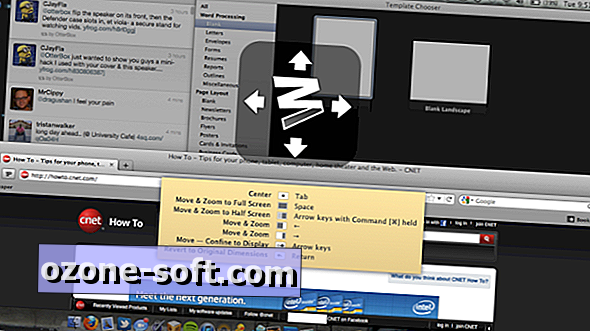



Zanechte Svůj Komentář